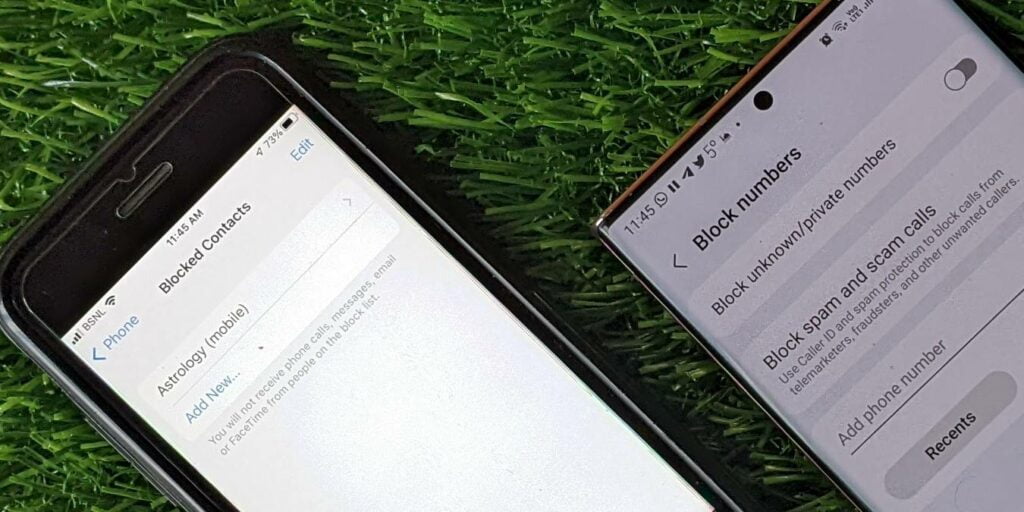Si alguien te está molestando llamando o enviando mensajes con frecuencia, puedes evitarlo bloqueando su número de teléfono. Afortunadamente, no es necesario instalar software de terceros, ya que la capacidad está integrada tanto en Android como en iPhone. Veamos cómo bloquear un número de teléfono en Android e iOS, así como las consecuencias.
Cómo bloquear a alguien en iPhone
Puede bloquear un número en su iPhone de diferentes maneras, como se muestra a continuación.
1. Bloquea un número en la aplicación de teléfono
- Abra la aplicación Teléfono de su dispositivo y toque la pestaña «Contactos» en la parte inferior.
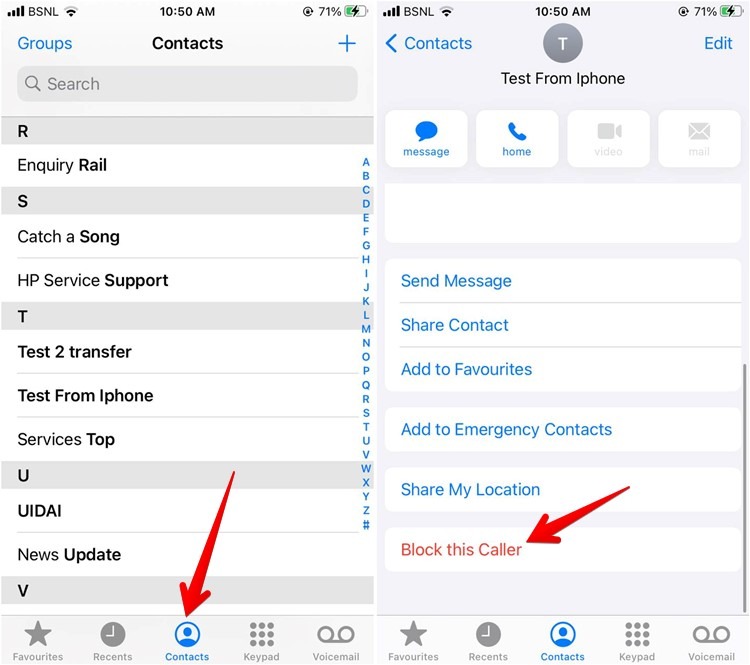
- Toque el contacto que desea bloquear. Desplácese hacia abajo y presione la opción «Bloquear esta persona que llama».
- Para bloquear un contacto no guardado en la aplicación Teléfono, toque la pestaña «Recientes» y toque el icono (i) junto al número.
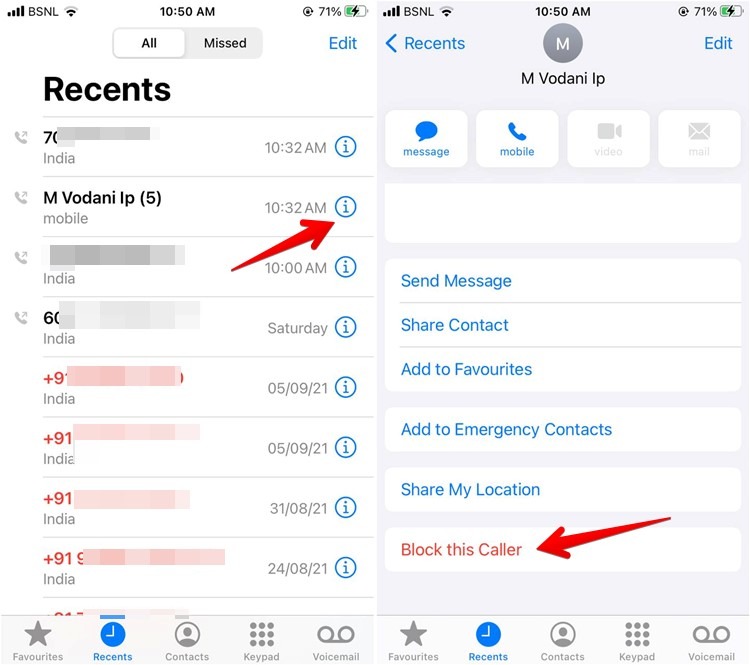
- Toca «Bloquear a esta persona que llama». También puede bloquear contactos desde la pestaña Favoritos o Correo de voz de manera similar.
2. Bloquear un número desde la configuración
- Abra la configuración de su iPhone, desplácese hacia abajo a la izquierda y toque «Teléfono».
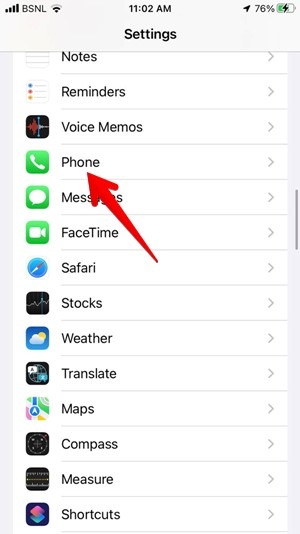
- Toque «Contactos bloqueados», seguido de la opción «Agregar nuevo».
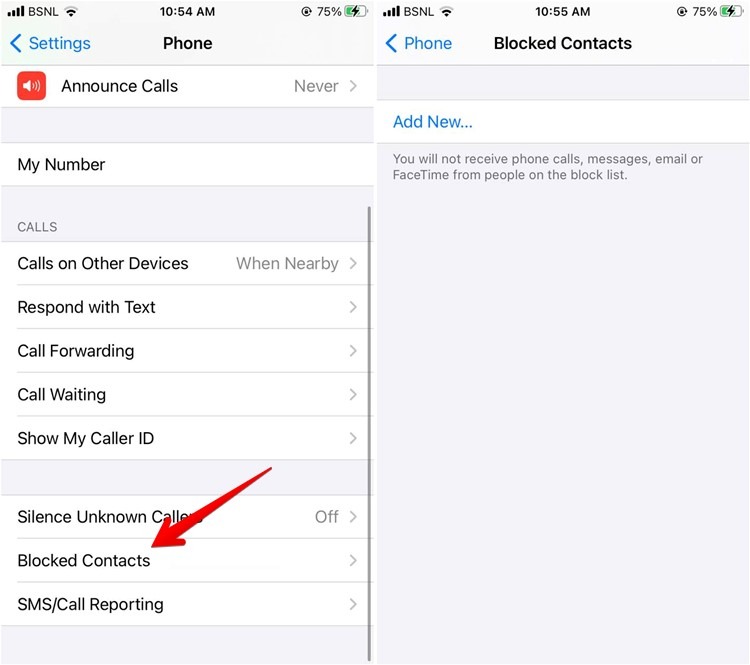
- Seleccione el contacto para agregar a la lista de bloqueados.
También puede bloquear contactos yendo a las aplicaciones Mensajes, FaceTime y Correo.
3. Bloquea un número desde la aplicación de mensajes
- Inicie la aplicación Mensajes y abra la conversación que desea bloquear.
- Toque el nombre del contacto en la parte superior, seguido del icono «i».
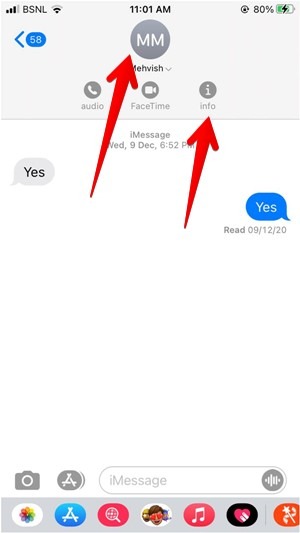
- Nuevamente, toque el botón «Información». Desplácese hacia abajo y toque «Bloquear esta persona que llama».
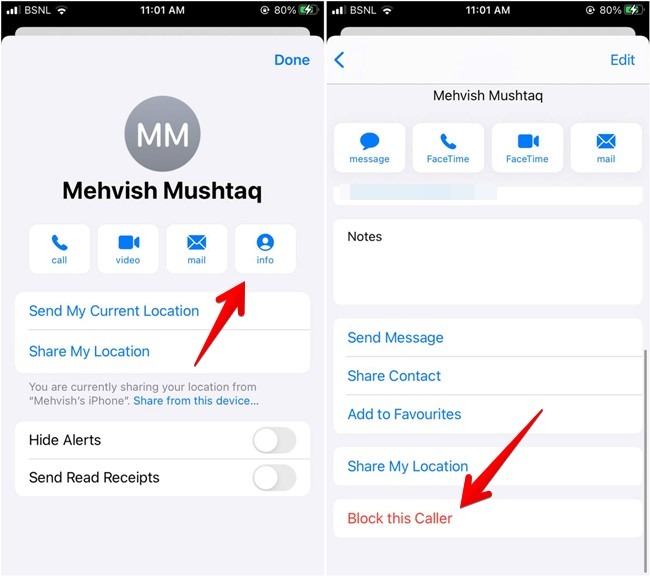
4. Bloquea un número desde la aplicación FaceTime
- Abre la aplicación FaceTime, encuentra a la persona en cuestión y toca el ícono «i» al lado del nombre de la persona.
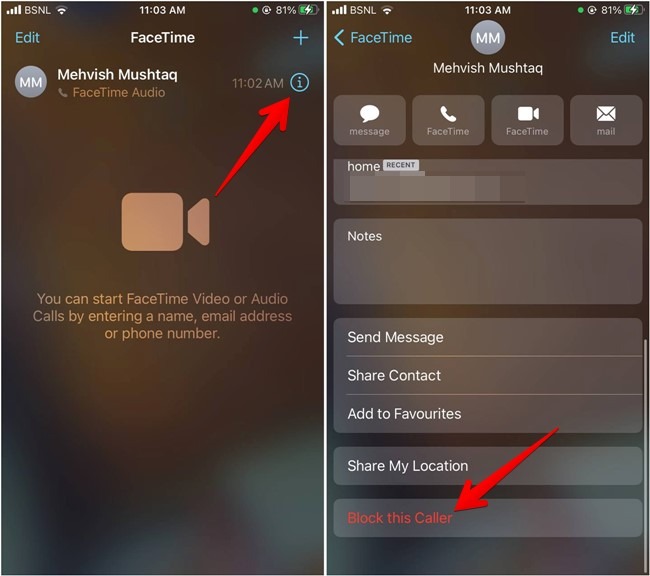
- Toca «Bloquear a esta persona que llama».
Cómo ver todos los números bloqueados en iPhone
Para ver todos los números bloqueados en tu iPhone, sigue estos pasos:
- Abra Configuración de iPhone, desplácese hacia abajo a la izquierda y toque «Teléfono». También puede ir a Mensajes o FaceTime para ver la lista de contactos bloqueados.
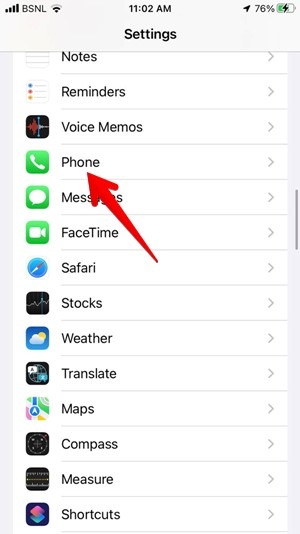
- Toca «Contactos bloqueados». Todos los números que ha bloqueado aparecerán aquí.
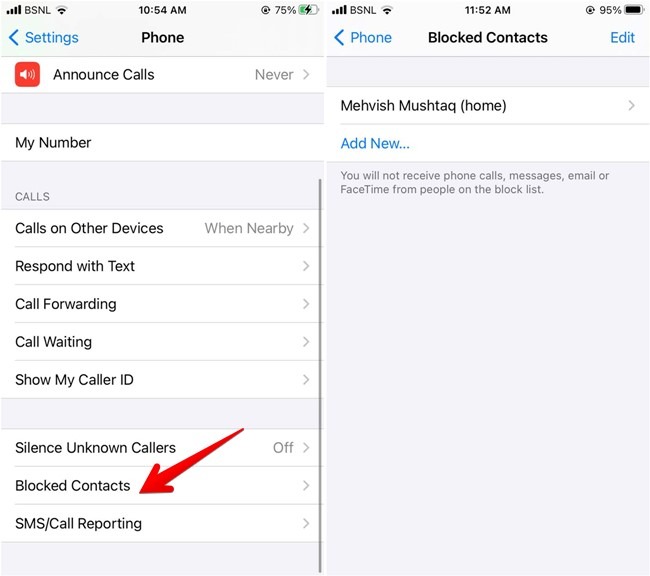
Cómo desbloquear números en iPhone
- Abra la lista de «Contactos bloqueados» como se muestra arriba.
- Deslice el dedo hacia la izquierda en el número bloqueado y toque la opción «Desbloquear».
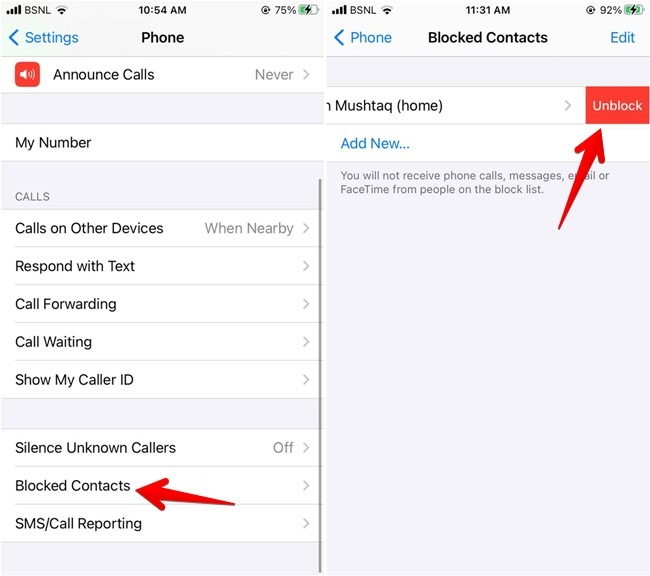
- Alternativamente, abra el contacto bloqueado en la aplicación Teléfono y toque la opción «Desbloquear esta persona que llama».
Cómo bloquear a alguien en Android
En Android, puede bloquear un número de las aplicaciones Teléfono y Mensajes como se muestra a continuación.
1. Bloquee un número en Android desde la aplicación del teléfono
Los pasos mencionados aquí se aplican a las aplicaciones Google Phone y Samsung Phone. Para otras aplicaciones de teléfonos de diferentes fabricantes, los pasos deberían ser muy similares.
- Inicie la aplicación de teléfono predeterminada.
- Toque la pestaña «Contactos» y abra el contacto para bloquear.
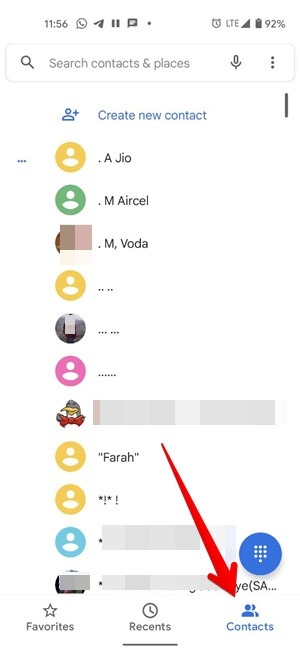
- Toque el icono de tres puntos y seleccione «Bloquear contacto» (Samsung) o «Bloquear números» (Google Phone). Acepte la confirmación cuando aparezca.
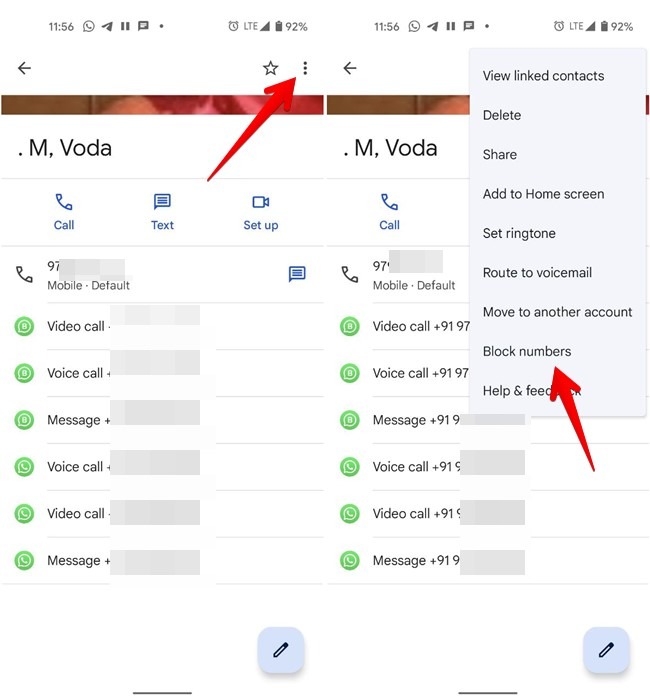
Del mismo modo, puede bloquear números no guardados de la lista «Recientes» en la aplicación Teléfono.
2. Bloquee un número en Android desde la aplicación Mensajes
- Inicie la aplicación Mensajes de Android y abra el hilo de chat requerido.
- Toque el icono de tres puntos y seleccione Detalles.
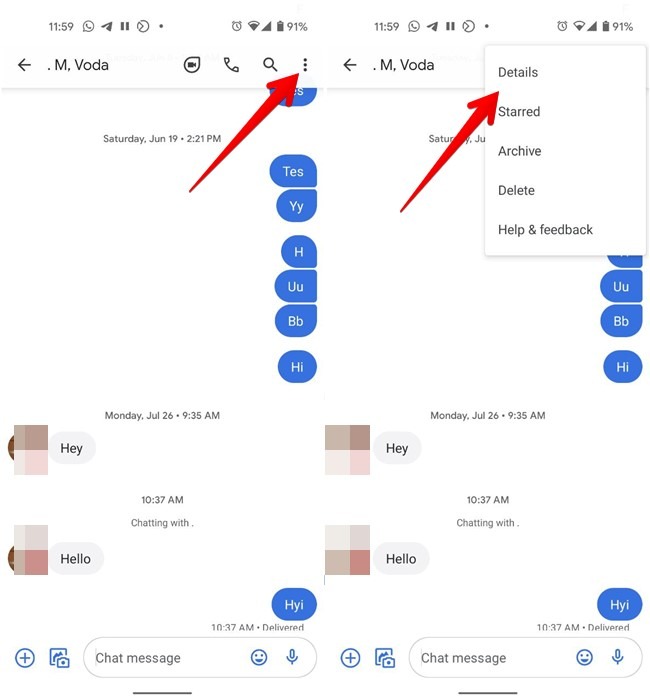
- Presiona la opción «Bloquear y reportar spam».
![]()
- Desmarque «Reportar spam» si desea bloquear a la persona sin denunciarla.
3. Bloquee un número en Android a través de mensajes de Samsung
- En la aplicación Samsung Messages, abra el hilo de chat con el contacto que desea bloquear.
- Toque el icono de tres puntos y seleccione «Bloquear contacto».
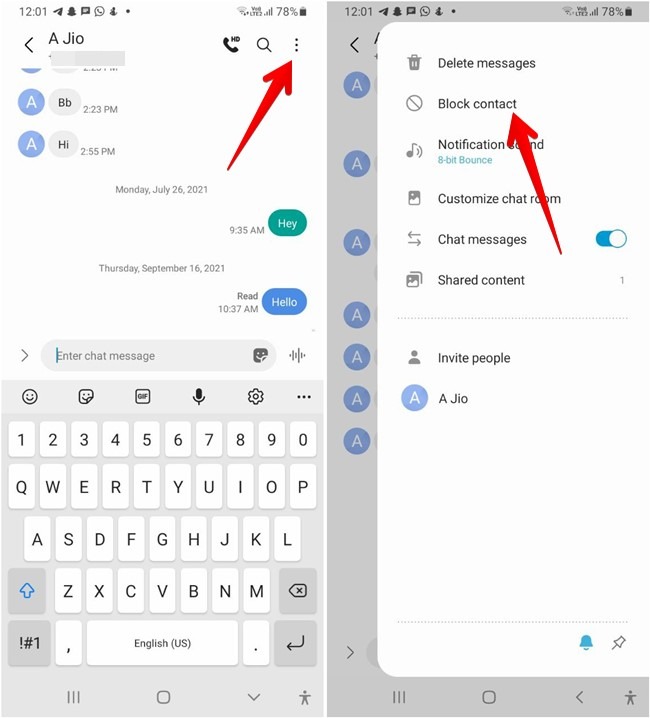
- Acepte la pantalla de confirmación que aparece. Si también desea eliminar el hilo de mensajes, seleccione la opción «Eliminar conversación».
Cómo ver todos los números bloqueados en Android
- Abra la aplicación de teléfono predeterminada.
- Toque el ícono de tres puntos en la parte superior y seleccione Configuración en el menú.
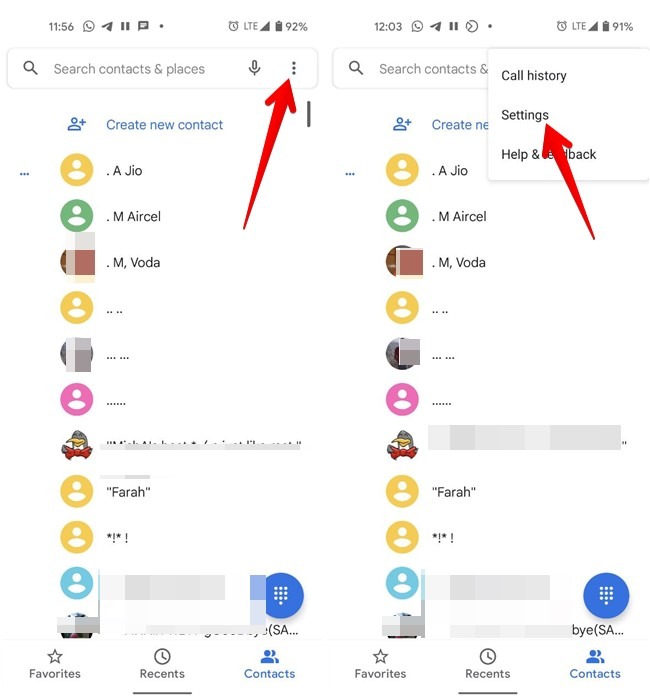
- Toque «Números bloqueados» o algo similar, como «Configuración de bloqueo de llamadas». Aquí encontrarás todos los números que tienes bloqueados en tu teléfono Android.
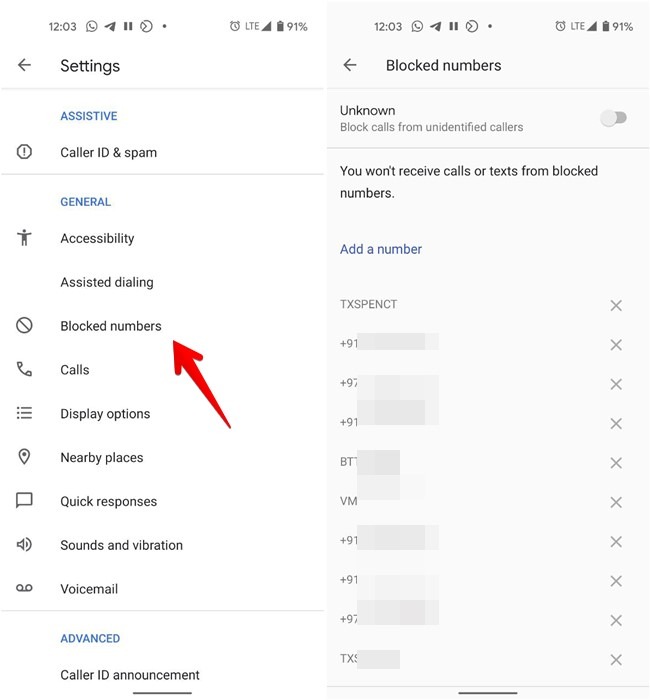
Cómo desbloquear un número en Android
- Abra la página «Números bloqueados» como se explicó anteriormente.
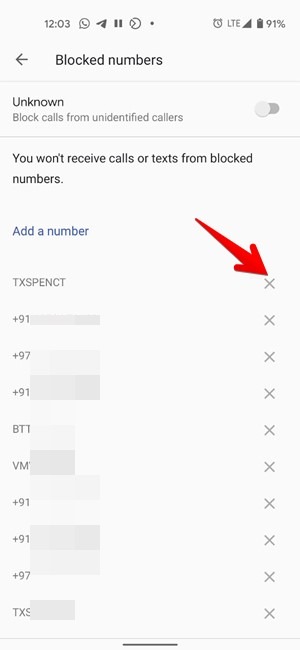
- Para desbloquear un número en su dispositivo Android, toque el icono de eliminar (X o -) junto al contacto que desea desbloquear.
Qué sucede cuando bloqueas a alguien en Android o iPhone
Cuando usted bloquear un número en tu iPhone, no recibirá llamadas de voz regulares, llamadas de FaceTime ni mensajes de ellos. Sin embargo, aún puede llamar o enviar mensajes a la persona bloqueada. En ciertos países, la persona bloqueada aún puede dejar un mensaje de voz, pero no recibirás una notificación.
En Androidsi una persona bloqueada intenta llamarte, se rechazará automáticamente y sus mensajes no te serán entregados.
Es importante recordar que la persona bloqueada aún puede contactarlo a través de otras aplicaciones, como WhatsApp, Telegram, Facebook, etc., ya que el bloqueo en estas plataformas es independiente del bloqueo del teléfono.
Cómo bloquear llamadas desconocidas en Android
En Android, puede bloquear llamadas de privado o números no identificados utilizando una configuración nativa en la aplicación del teléfono. Tenga en cuenta que esta configuración no bloqueará las llamadas no deseadas ni los números que no estén guardados en sus contactos. Solo afectará a los desconocidos que llamen.
- En su teléfono Android, abra la aplicación Teléfono.
- Toque el icono de tres puntos y vaya a «Configuración».
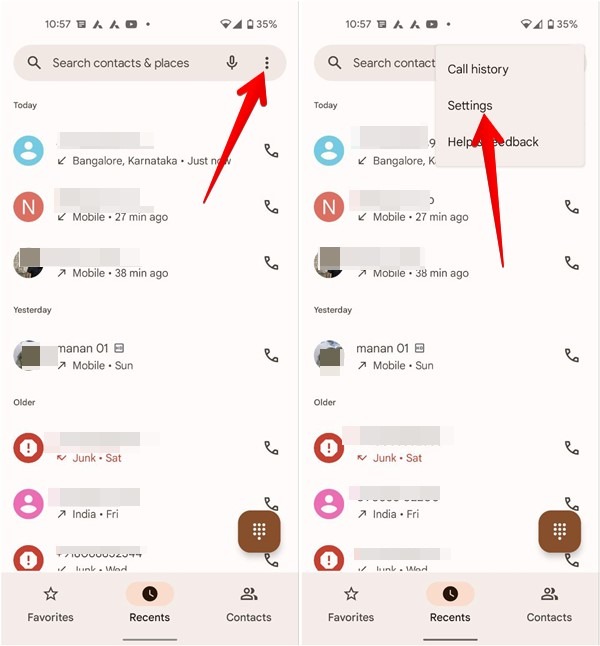
- Toca «Números bloqueados».
- Habilite la opción junto a «Desconocido».
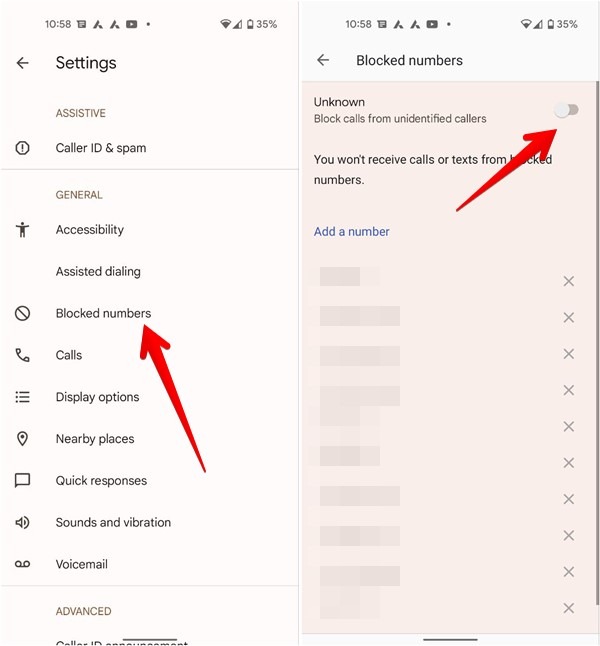
Cómo bloquear llamadas desconocidas en iPhone
A diferencia de Android, puede utilizar el “Silenciar llamadas desconocidas” función para silenciar llamadas de números que no están en su lista de contactos. Sin embargo, esta función no silenciará los números con los que ha interactuado anteriormente o los números compartidos con usted por correo electrónico. Además, si realiza una llamada de emergencia, la función se desactivará durante 24 horas.
Tenga en cuenta que esta función no bloquea completamente las llamadas. Las llamadas simplemente se silencian y se enrutan al correo de voz. Seguirán apareciendo en su lista de llamadas recientes.
- En su iPhone, abra la aplicación Configuración y vaya a «Teléfono».
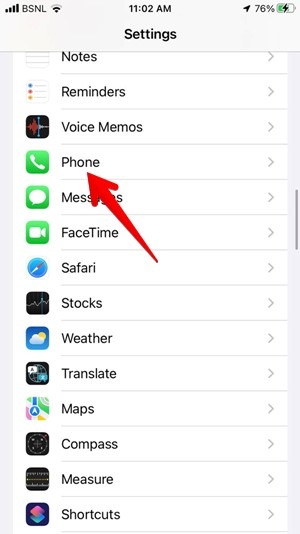
- Desplácese hacia abajo y toque «Silenciar llamadas desconocidas».
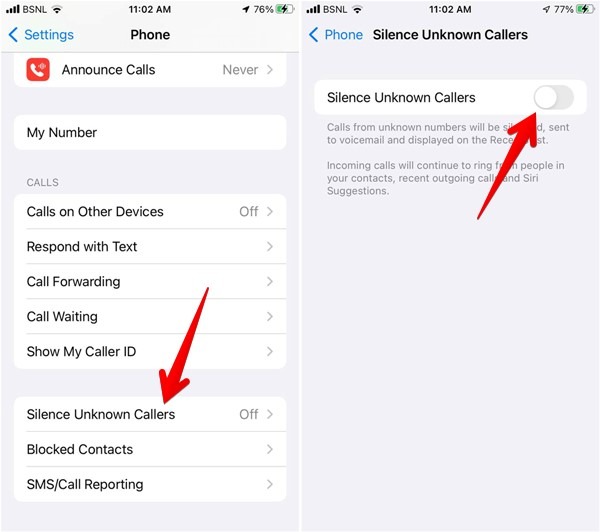
- Habilite la opción junto a «Silenciar llamadas desconocidas» en la pantalla resultante.
Preguntas frecuentes
1. ¿Cómo sé si alguien me ha bloqueado?
No existe un método claro para determinar si alguien te ha bloqueado. Sin embargo, si su llamada finaliza o va al correo de voz cada vez que se comunica con la persona, esto podría indicar que ha sido prohibido.
2. ¿Puedo ver si un número bloqueado ha intentado contactarme?
No recibirá notificaciones de llamadas o mensajes de la persona bloqueada en Android o iPhone. Además, sus llamadas no aparecerán en el registro de llamadas.
3. ¿Los mensajes bloqueados se envían cuando se desbloquean?
No. Los mensajes enviados durante el período de bloqueo no se entregarán después de desbloquear a la persona.
4. ¿Qué escuchan las personas que llaman bloqueadas?
Dependiendo de su red, las personas prohibidas escucharán cosas diferentes. En ciertas situaciones, solo escucharán un timbre antes de terminar o enrutarse al correo de voz. Otros están sujetos a mensajes pregrabados, como el teléfono «no está disponible».